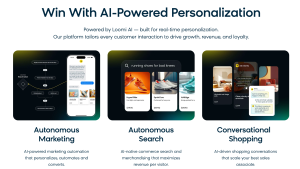Aby korzystać z Twitter Lite jako aplikacji na pulpicie Ubuntu, należy skorzystać z funkcji przeglądarki obsługującej tzw. Progressive Web Apps (PWA). Twitter Lite to lekka, szybka i zoptymalizowana wersja serwisu, która idealnie sprawdza się zarówno na komputerach o niższych zasobach, jak i na połączeniach o ograniczonej przepustowości. Oto szczegółowy poradnik krok po kroku dla użytkowników Ubuntu:
Co to jest Twitter Lite?
Twitter Lite to mobilna wersja Twittera dostępna poprzez stronę internetową mobile.twitter.com. Opiera się na technologii Progressive Web App, umożliwiając wygodne korzystanie z serwisu bez instalacji pełnej aplikacji desktopowej.
Wymagania wstępne
- Ubuntu w aktualnej wersji.
- Przeglądarka internetowa – polecane Google Chrome lub Chromium (można także użyć innych przeglądarek obsługujących PWA, ale opis dotyczy Chrome).
- Konta użytkownika na Twitterze.
Instrukcja krok po kroku – Instalacja Twitter Lite jako aplikacji desktopowej
-
Zainstaluj Google Chrome
Jeśli nie masz Google Chrome, pobierz go ze strony producenta lub zainstaluj przez terminal:
wget https://dl.google.com/linux/direct/google-chrome-stable_current_amd64.deb sudo apt install ./google-chrome-stable_current_amd64.deb - Otwórz Twitter Lite
- Uruchom Chrome.
- Wejdź na stronę: https://mobile.twitter.com/.
- Zaloguj się na swoje konto Twitter
- Wprowadź dane logowania, jeśli to konieczne.
- Dodaj Twitter Lite na pulpit jako aplikację
- Kliknij menu przeglądarki (trzy kropki w prawym górnym rogu).
- Wybierz Więcej narzędzi > Dodaj do pulpitu… (w nowszych wersjach Zainstaluj Twitter Lite lub Zainstaluj aplikację).
- W wyświetlonym oknie podaj nazwę (np. „Twitter Lite”).
- Zaznacz opcję Otwórz jako okno, aby aplikacja uruchamiała się w osobnym oknie, bez typowych elementów przeglądarki.
- Kliknij Dodaj lub Zainstaluj.
- Uruchamianie Twitter Lite
- Skrót do aplikacji pojawi się w menu aplikacji Ubuntu (można go znaleźć, wpisując „Twitter”).
- Możesz przypiąć aplikację do paska ulubionych (Dock), aby mieć do niej szybki dostęp jak do natywnej aplikacji.
Dodatkowe wskazówki
- Możesz korzystać z funkcji systemowego powiadamiania, synchronizacji i wsparcia offline, jakie oferują PWA.
- Odinstalowanie aplikacji polega na usunięciu skrótu z menu aplikacji lub poprzez Chrome w sekcji „Aplikacje”.
FAQ / Najczęstsze pytania
Czy można korzystać z Twitter Lite w innych przeglądarkach?
Tak, Firefox oraz GNOME Web także obsługują PWA, jednak proces „aplikacji” może się różnić lub być mniej funkcjonalny.
Czy Twitter Lite można zintegrować z powiadomieniami systemowymi?
Tak, po zalogowaniu Twitter Lite poprosi o pozwolenie na powiadomienia. Po akceptacji będą się wyświetlać w Ubuntu jak natywne powiadomienia.
Czy Twitter Lite obsługuje wszystkie funkcje pełnej wersji Twittera?
Twitter Lite oferuje podstawowe funkcje takie jak tweetowanie, wyszukiwanie, czy przeglądanie powiadomień. Bardziej zaawansowane narzędzia mogą wymagać pełnej wersji serwisu.
Podsumowanie –
Twitter Lite jako aplikacja PWA jest idealnym rozwiązaniem dla użytkowników Ubuntu, którzy chcą cieszyć się szybkim i wygodnym dostępem do Twittera bez zbędnego obciążenia systemu. Instalacja i użycie są proste, a korzystanie bardzo zbliżone do natywnych aplikacji.